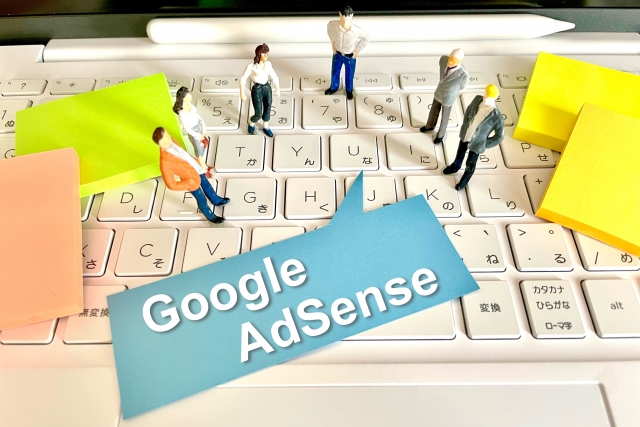こんにちは、おかちゃんせんせいです!
基本的に当ブログはブログでの収益を主な目的に設定していないため、あまりキーワード検索の結果や広告関連のことについて日々チェックはしておりません。
Google AdSenseにも登録はしているものの、活用できないまま放置状態に。。。
そこでしばらく見ていなかったので久しぶりに見てみたら、なにやら支払い情報で警告メッセージが!?
どうやらシンガポールの税務情報を追加で提出する必要がある、とのこと。
そこでネットで検索をして、本件を解決するためにやったことについて整理することにしました。
基本的な手順については他サイト様の記事の方がわかりやすく書かれているため、他のサイトではあまり触れられていない箇所(なぜシンガポールなのか、郵送方法、スキャン方法など)を重点的に記事に書くことにします。
- なぜGoogle AdSenseでシンガポールの税務情報を入力する必要があるのか?
- 税務情報で必要な書類とその入手方法
- 郵送での請求方法
- 税務情報の追加方法
目次
どのような警告メッセージが表示される?
お支払い情報を開くと、
お支払いが遅れることなく、税金の源泉徴収も適切に行われるようにするために、できる限り早急にシンガポールの税務情報をご提出ください。
という警告メッセージが表示されていました。
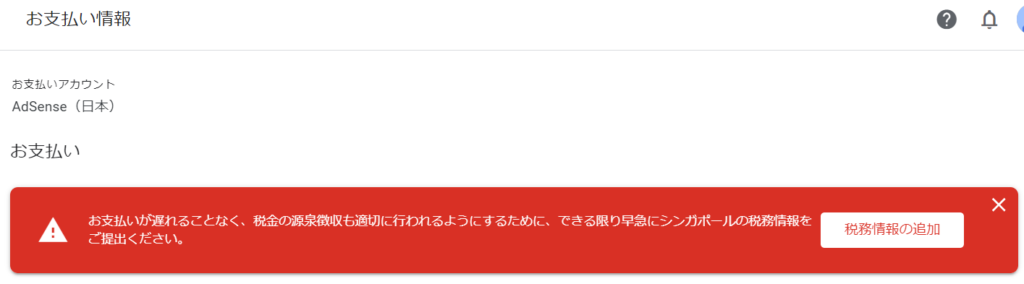
さらに、『税務情報を追加』ボタンをクリックすると、さらに詳細な情報が表示されています。
しかし、これだけでは何をしたらいいのかが不明なため、リンク先の詳しくは、税務情報についての記事をご覧くださいをさらにチェックする必要があります。

そもそもなぜシンガポールの税務情報を求められるのか?
契約先の事業体の税務情報を確認するというページを確認したところ、まずGoogle AdSenseの契約先は下記4つのいずれかになるようです。
- Google LLC(アメリカ)
- Google Ireland(アイルランド)
- Google Advertising (Shanghai) Company Limited(中国)
- Google Asia Pacific Pte. Ltd.(シンガポール)
では、自分の場合の契約先がどこになっているのか調べてみます。
情報については、メインのナビゲーション パネルの下部にある [利用規約] から確認ができます。
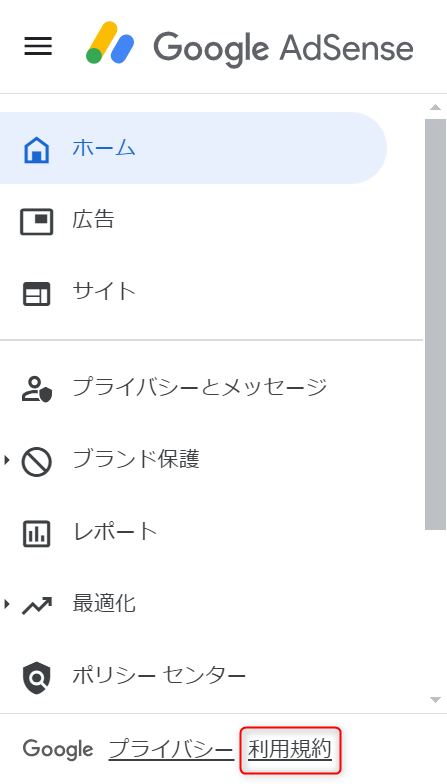
すると、[Google AdSense オンライン利用規約] が新しいウィンドウで開くので、その中で「1. AdSense へようこそ」の文末に契約先の情報が記載されています。
私の場合には、Google Asia Pacific Pte. Ltd.と書かれていることが確認できました。
※このGoogle Asia Pacific Pte. Ltd.はシンガポールを拠点に置いています。
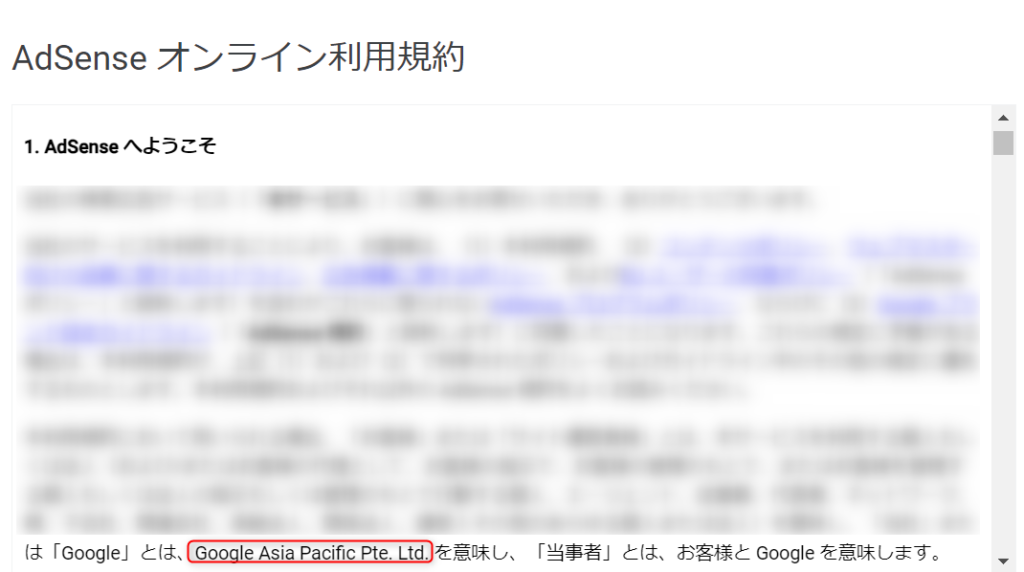
契約先がシンガポールに拠点を置いていることは判明いたしましたが、ではなぜ税務情報を提出しなければならないのでしょうか。
こちらについてもGoogle AdSenseのサイトに回答が書かれています。
Google は、アイルランド、シンガポール、または米国に拠点を置く Google 事業体を通じて支払いが行われるお客様の税務情報を必要とします。Google がお客様へのお支払いに対して源泉徴収(該当する場合)を行う必要がある場合、税務情報を提出していただくことで、正しい源泉徴収率を適用し、支払いがタイムリーに行われるようになります。
Google AdSenseより引用
そして、日本とシンガポールは租税条約を締結しているため、租税条約により源泉税率の軽減または免除の適用を受けられる可能性があります(二重課税の回避含む)。
しかし、税務情報を追加しておかないと高い源泉徴収率が適用される場合があるため、適切な税務情報を入力しておくことが推奨されております。
話が長くなってしまいましたが、以上の経緯から今回Google AdSenseでシンガポールの税務情報の追加を求められていたようです。
何を提出すればいいのか?
こちらについてもGoogle AdSenseのサイトにしっかり下記の通り明記されています。
現地の政府機関が発行した税法上の居住地の証明書
Google AdSenseより引用
ここでいう現地とは、Google AdSenseと契約している本人が居住している国を指します。
私の場合は日本であり、税法上の居住地の証明書とは居住地の所轄となる税務署が発行する居住者証明書になります。
所轄の税務署が不明な方は、こちらからご確認ください。
ネットで検索すると、マイナンバーカードで提出してOKだったという方のコメントが多数見受けられますが、以上のことからマイナンバーカードだけではおそらく最終的な承認が下りないままになっていると推測されます。
居住者証明書交付請求書の入手および請求方法について
では、早速居住者証明書の書類を入手します。
入手方法は二通りあって、
①直接税務署で居住者証明書交付を入手する
②インターネット上で入手する
のどちらかを選択します。
①であれば、時間帯によっては書いたその日のうちに証明書を発行していただける可能性があります。
②の場合は、事前に書いて税務署に提出するパターンか、郵送するパターンかどちらかを選択することになります。
発行手数料は無料で、請求するために以下の点をチェックしておく必要があります。
- 居住者証明書は2部用意する(①・②どちらの場合も)。
- 直接税務署で請求する場合:本人確認書類(マイナンバーカード(個人番号カード)、運転免許証、パスポート、国または地方公共団体の機関が発行した顔写真付きの身分・資格証明書等)を用意する。
- 郵送で請求する場合:所要の切手を貼った返信用封筒を同封する(※この場合、本人確認書類は不要)。
本当は直接税務署に行くパターンで居住者証明書を請求しようかと考えていたのですが、記事を書いているこのタイミングは確定申告期間真っただ中。。。
受付をするのにも時間がかかるかもしれないので、インターネットで請求書を入手して、郵送で居住者証明書を請求することにしました。
インターネット上で請求書を入手する場合には、こちらのサイトから租税条約等の締結国に租税条約に基づき提出する場合の印刷用か入力用かどちらかのPDFをダウンロードします。
今回は入力用をダウンロードして、Adobe Acrobat ReaderでPDFファイルを開き入力することにしました。
居住者証明書交付請求書の記入方法
では、居住者証明書交付請求書の書き方について整理します。
最低限必要な入力(記載)箇所は下図の番号がついている12箇所です。
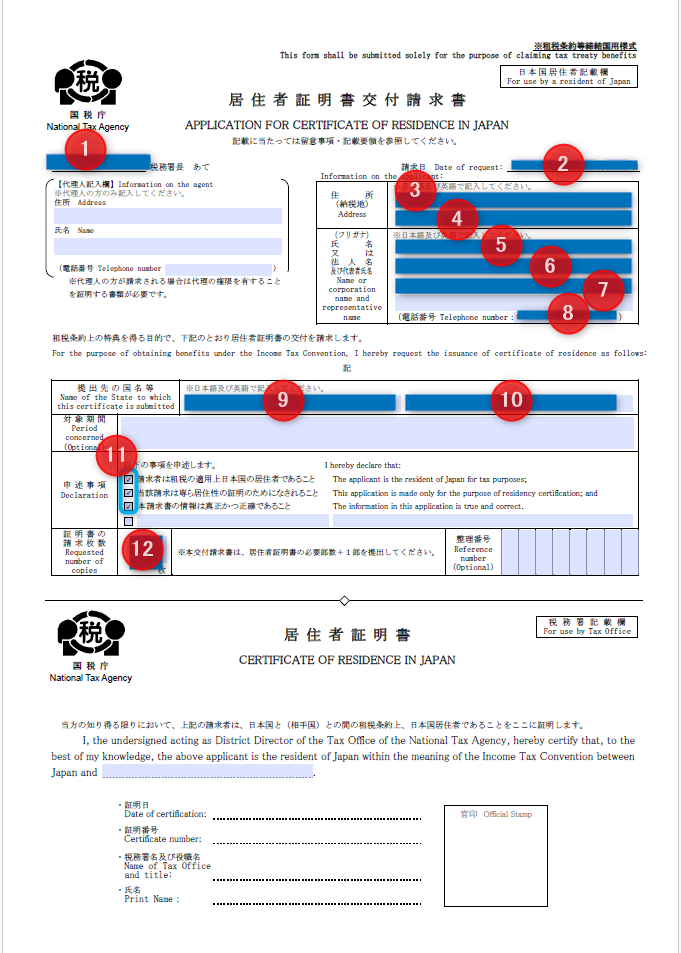
- 居住地の所轄税務署名
- 請求日
- 住所(日本語)
- 住所(英語)※書き方が不明な方はこちらの記事を参考に
- 名前(フリガナ) 例:アシカガ タカウジ
- 名前(漢字) 例:足利 尊氏
- 名前(ローマ字) 例:Takauji Ashikaga
- 電話番号 例:090-1234-5678
- シンガポール
- Republic of Singapore
- 申込事項の3つにチェックを入れる
- 証明書の請求枚数:1枚
郵送の準備と手配
居住者証明書交付請求書の記入・印刷が2部とも終わったら、次は郵送の準備です。
A4サイズの紙の場合、確定申告の時と同様の角形2号の封筒がちょうど良いサイズなので、返信用と合わせて2枚用意します。
定形外郵便の場合、今回はA4サイズの紙が2枚と返信用封筒だけなので、50g~100g以下で十分。
料金については郵便局のサイトを確認するのが確実ですが、令和6年2月時点では140円になります。
切手は郵送の当日郵便局にて購入することに。
※コンビニでも購入は可能です。
120円切手1枚+10円切手2枚 = 140円
の組み合わせが2組必要なので、
120円切手2枚+10円切手4枚を購入しました。

返信用封筒については、自分の住所・名前を封筒に記入の上、切手を貼って、二つ折りにして請求用の封筒に同封します。
二つ折りの方法や他のケースでの封筒の折り方について、こちらのサイトでわかりやすく書いてくださっており、参考にさせていただきました。
記録:2024年2月22日郵便ポストに投函(翌日11時に集荷予定)

税務情報の追加方法について
記録:2024年3月4日返信用封筒が自宅に届く
居住者証明書交付請求書が返信用封筒で自分の元に届いたら、PDF・PNGまたはJPEG形式でスキャンをします(ファイル容量50MB以下)。
自宅や事務所に印刷機・プリンターがない場合には、コンビニでUSB保存またはスマホで保存が可能です。
※1セブンイレブン
※2ファミリーマート
※2ローソン
※1セブンイレブンの場合、セブン-イレブン マルチコピーをインストールする必要があります。
※2ファミリーマートとローソンの場合、スマホにデータ保存するためにはPrintSmash(アプリケーション)をインストールしておく必要があります。
 セブン-イレブン マルチコピーアプリを使ってスキャンを試してみた件について
セブン-イレブン マルチコピーアプリを使ってスキャンを試してみた件について
スキャンが終わったらファイル名をわかりやすい名前にリネーム(変更)しておき、いよいよ税務情報の入力です。
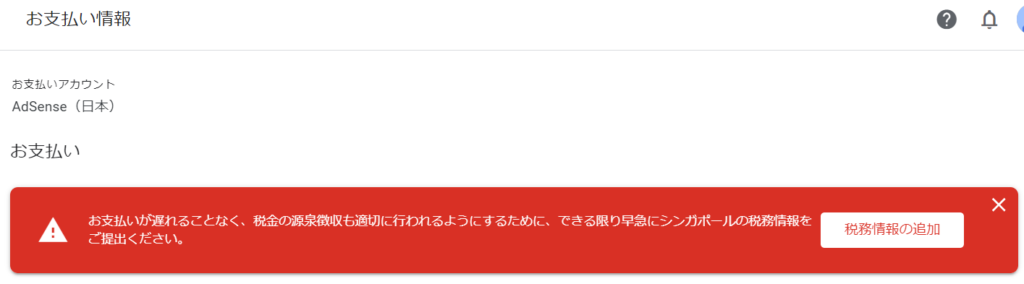

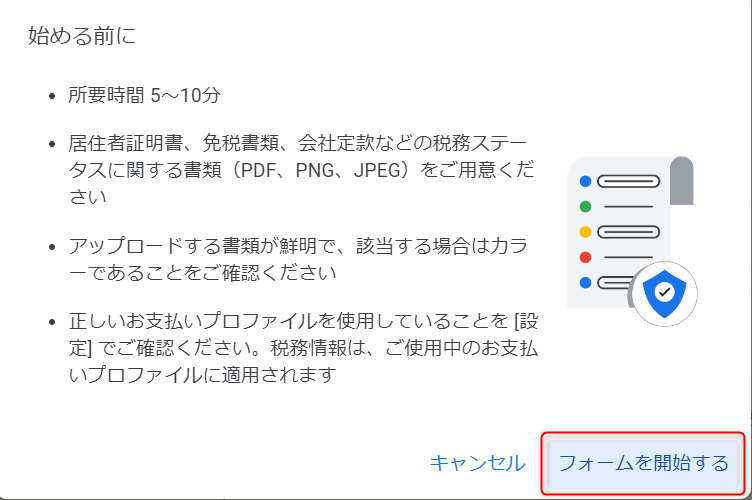
フォーム入力する上でポイントとなるのが、下図の①~④です。
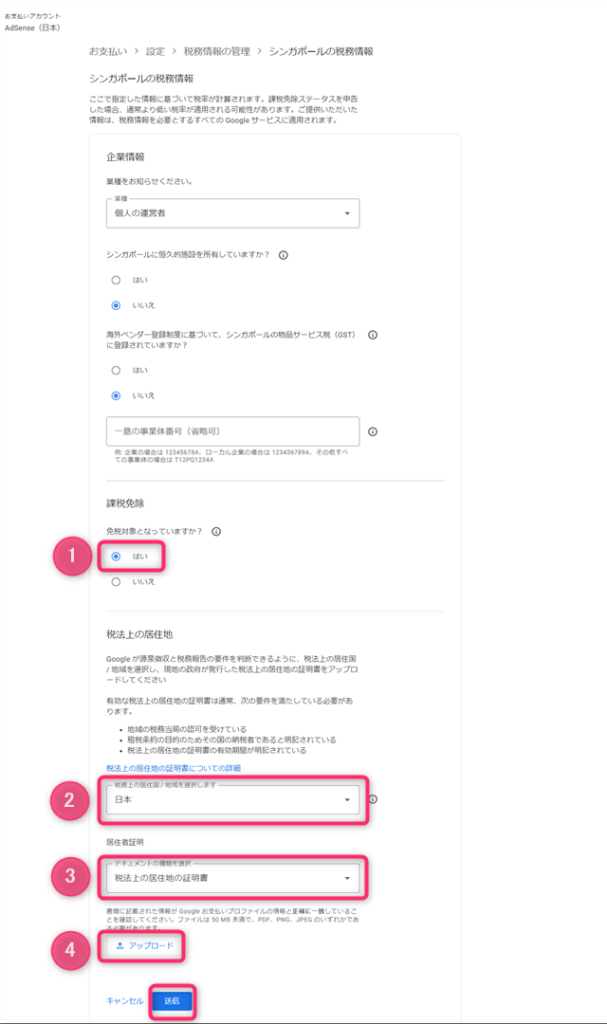
- 免税対象となっていますか?:はい⇒日本とシンガポールは租税条約を締結している
- 税法上の居住国 / 地域を選択します:日本
- ドキュメントの種類を選択:税法上の居住地の証明書
- アップロード:税務署に請求した居住者証明書交付請求書のスキャンデータ
無事に申請が完了すると、税務情報のステータスが『承認済み』になります。
しかし、承認となったのはあくまで税務情報であって、税法上の居住地に関する承認は下りておりません。
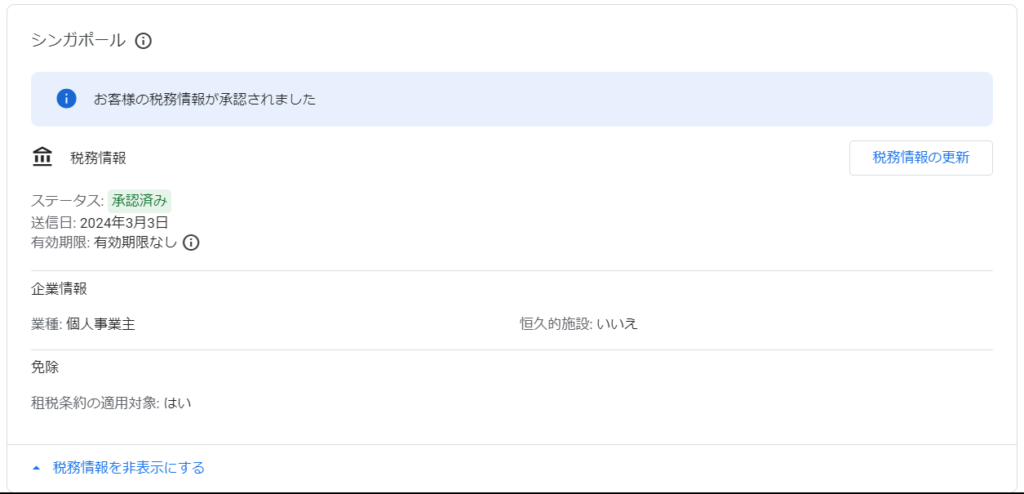
画面上にスクロールしてみると、税務上の居住地に関するステータス情報が別途表示されており、ここのステータスが『審査中』となっています。
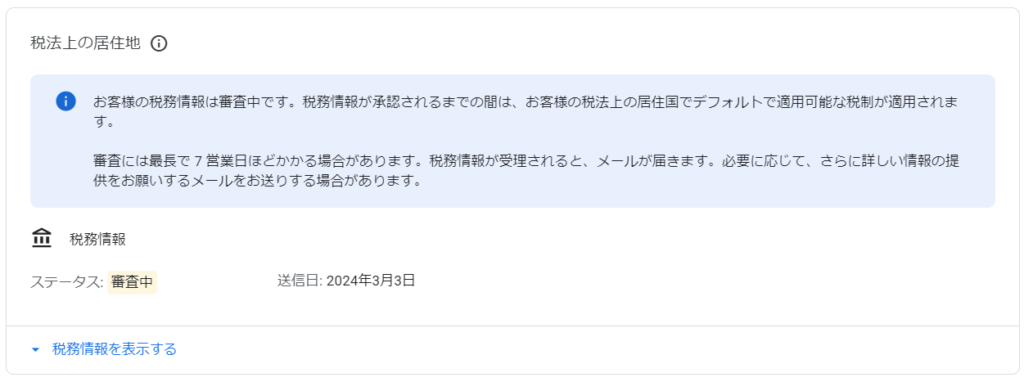
税法上の居住地における税務情報受理に関するお知らせをメール受信
記録:2024年3月6日01:01
税法上の居住地における税務情報受理に関するお知らせをメール受信
Google Payments: お客様の税法上の居住地における税務情報が受理されました
という件名で、メールを受信。

Google Adsenseで支払い情報のページを確認すると、下図のような表示に変わります。
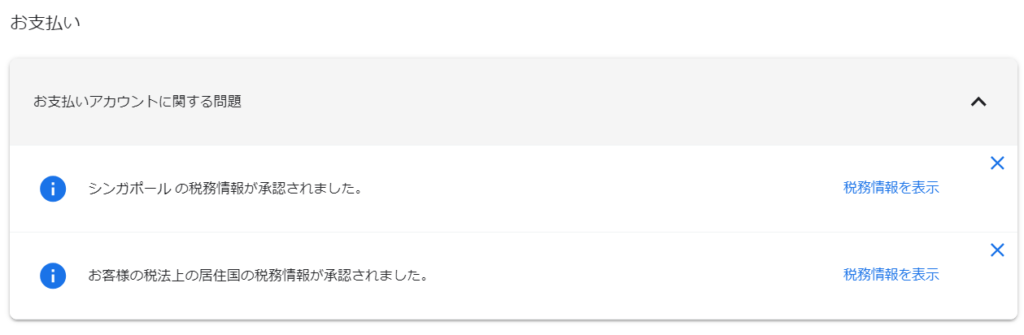
表示されたときに、
「お支払いアカウントに関する問題」
という文言が見えて一瞬焦りましたが、下記2つの税務情報が承認されていることがわかり一安心。
- シンガポール
- 税法上の居住国
税法上の居住国の税務情報を表示してみると、下図の画面が表示されます。
ステータスが申請直後は承認中でしたが、承認済みになっていることを確認できます。
ここまで確認できて、
シンガポールの税務情報を追加で提出する
という手続きは完了となります。
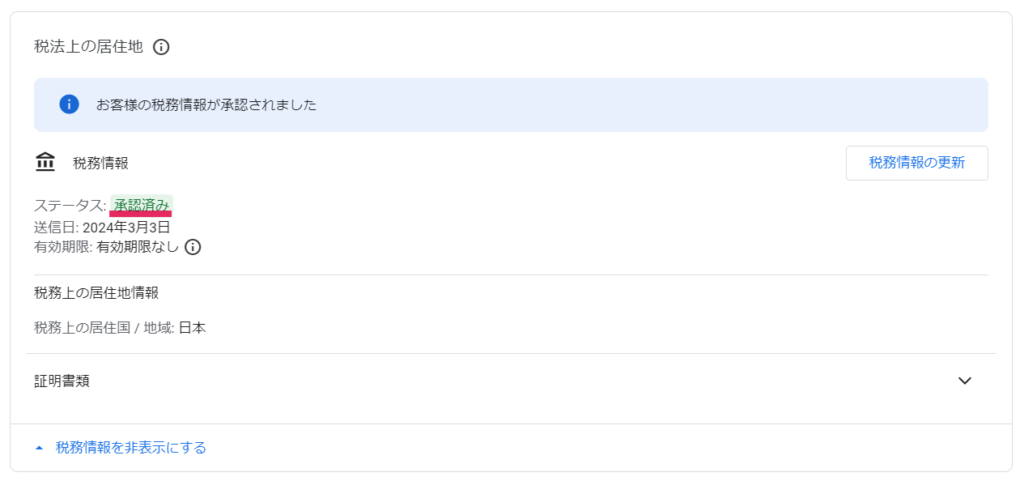
自分であれこれ調べながら記事に整理していくと、なぜGoogle AdSenseでシンガポールの税務情報追加が必要なのかが明確にわかって、とってもスッキリしました!
また、付随してコンビニでのスキャン方法も調べて理解できたことで、今後何か外出時にスキャンが必要になった際などには今回の経験が役立ちそうです。
今回の情報がみなさんにとって何かのお役に立てば幸いです。
最後まで読んでいただき、ありがとうございました!
・シンガポールの税務情報を追加で提出する際には、居住地証明書が必要になる。
・居住地証明書は居住地を管轄している税務署に直接訪問、または郵送にて請求する。